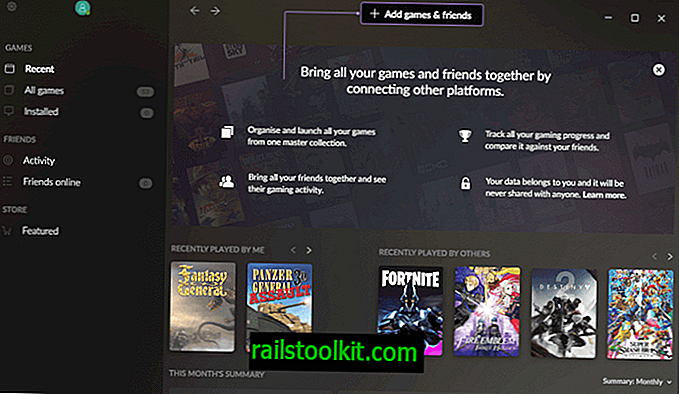Если вы используете VLC Media Player, вы, возможно, заметили, что он отслеживает видео, которые вы - или кто-либо другой, использующий компьютер и учетную запись пользователя - открыли в прошлом. Это похоже на функцию последних документов Office, и основная идея заключается в том, чтобы предоставить вам средства для быстрого открытия недавно открытого мультимедийного файла.
Вы можете проверить это прямо сейчас, открыв VLC и выбрав Media> Open Recent Media из меню в верхней части.
Последние десять видео, которые были воспроизведены в мультимедийном проигрывателе, отображаются здесь. Вы можете воспроизвести любой из них одним щелчком мыши при условии, что они все еще доступны на компьютере. Экран остается пустым, если они недоступны. Это может быть в том случае, если они были удалены, запущены из зашифрованных мест или с дисков, которые не смонтированы или не подключены к компьютеру.
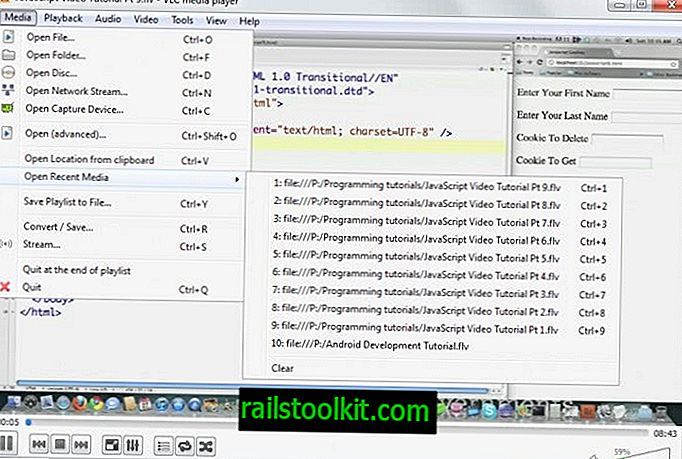
Вы можете сразу же очистить список, щелкнув ссылку «Очистить» в интерфейсе, но это только временное решение, поскольку видео, которое вы воспроизводите после этого, снова появится в списке.
Если вы не хотите, чтобы ваши видео записывались в проигрывателе, например, потому что вы не используете эту функцию для повторного открытия видео, вы можете сделать следующее, чтобы убедиться в этом:
- Нажмите Инструменты> Настройки в верхнем меню или используйте комбинацию клавиш Ctrl-P, чтобы открыть настройки.
- Находясь в разделе «Интерфейс», найдите на странице параметр « Сохранить недавно воспроизведенные элементы» .
- Снимите флажок, чтобы отключить запись проигрываемых видео.
- Нажмите на кнопку Сохранить.
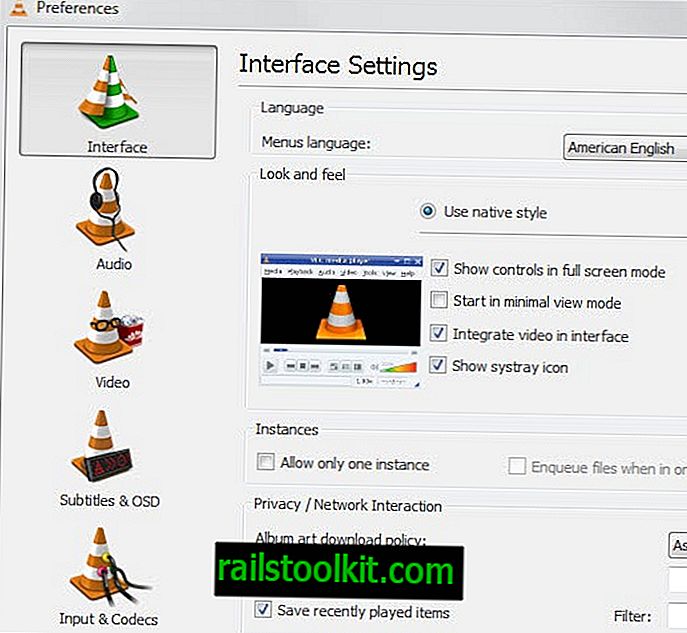
Обратите внимание, что вам нужно перезапустить VLC, прежде чем изменения вступят в силу. Вы заметите, что меню больше не отображается в разделе «Медиа». Вы можете снова включить его, выполнив те же действия, описанные выше.
Подсказки:
- Вы можете использовать сочетания клавиш Ctrl-1 - Ctrl-9 для непосредственного открытия самых последних мультимедийных файлов, но только если эта функция активна.
- Обратите внимание, что отключение этой функции не очищает список. Если вы снова включите список, вы увидите видео, к которым обращались до его отключения. Поэтому сначала используйте параметр очистки, прежде чем отключить его.